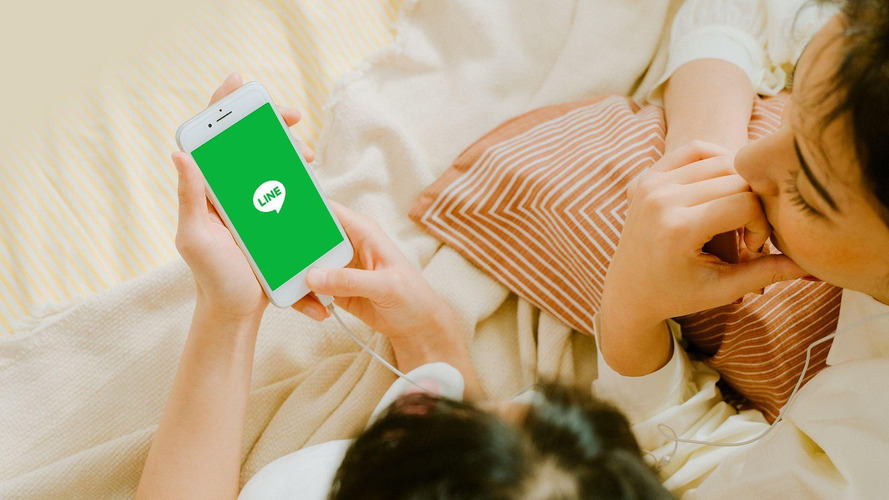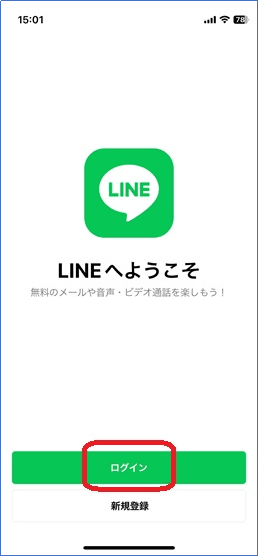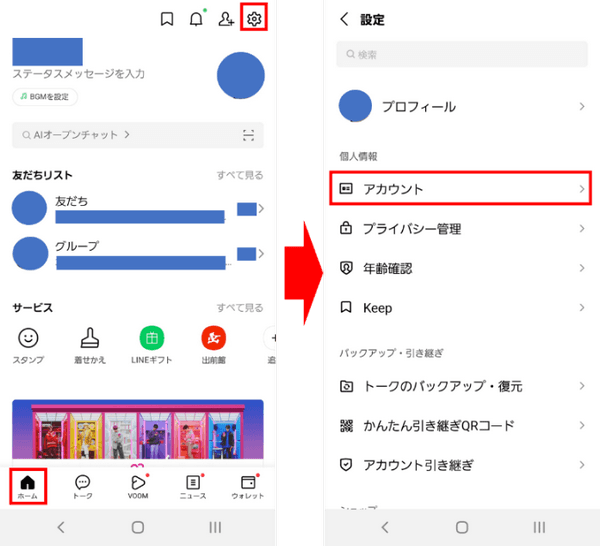国内において、LINEはコミュニケーションツールとして日常で欠かせないアプリケーションです。個人間やグループでは基本的なチャットだけでなく、画像や動画なども送信できます。しかし、LINE動画はいくつかの原因によって、内容を見れなかったり再生できなかったりといった問題が発生します。当記事では、LINE動画が見れない・再生できない時の原因や対処法について解説します。
LINE動画が見れない・再生できない原因
LINE動画が見れない・再生できないときは、以下のような原因が考えられます。それでは順番に説明します。
原因1:LINEアプリのバージョンが古い
LINEアプリのバージョンを古いまま使用していると、動画を正常に読み込めないことがあります。基本的にLINEアプリは自動的に最新の状態にアップデートされますが、手動に設定していると古い状態のままになります。そのためLINEアプリのバージョンが古いときは、最新の状態にして再度試してみましょう。
原因2:アプリのキャッシュが溜まっている
LINEアプリのキャッシュが溜まっていると、動画を見ることができない原因となります。とくにスマートフォンやタブレットのストレージ容量が少ない場合、すぐにキャッシュが溜まってしまいます。LINEアプリにキャッシュがたまっているときは、不要なファイルを削除するかストレージを増加するようにしましょう。
原因3:動画の形式やサイズが適切でない
LINEの動画が使用中のスマートフォンやタブレットに対応していない場合、ファイルを開くことはできません。動画ファイルの形式にはさまざまな種類があるため、デバイスによっては適切ではないこともあります。動画の形式やサイズに問題があるときは、ファイル形式を変更して再度開いてみましょう。
原因4:ネットワークが不安定
ネットワーク環境が不安定な場合、動画を再生することはできません。とくに高い建物や建造物がある場所では電波を受信しにくいため、動画の読み込みが遅くなります。Wi-Fiやモバイルデータ通信が不安定なときは、場所を変更して再度接続してみましょう。
原因5:LINEアプリの一時的不具合
LINEアプリの運営側に問題があり、一時的不具合が発生することもあります。運営側の不具合は自身で対処できないため、SNSなどから最新情報をチェックしておきましょう。
LINE動画が見れない・再生できない時の6つの対処法
LINE動画が見れない・再生できない時は、以下のような対処法があります。それでは詳しく解説します。
対処法1:LINEアプリを最新バージョンにアップデート
LINEアプリを最新バージョンにアップデートすることで、動画が再生できるようになります。LINEアプリを最新バージョンにアップデートするときは、以下の手順でおこなってください。
iPhoneの場合
-
「設定」アプリから「App Store」を選択
-
「自動ダウンロード」項目から「アプリのアップデート」をオン
Androidの場合
-
Google Pleyストアを開いて「設定」を選択
-
「ネットワーク設定」、「アプリの自動更新」を選択
-
「Wi-Fi経由のみ」を選択
対処法2:LINEのキャッシュを削除
LINEのキャッシュが蓄積しているときは、削除することで動画が見れるようになります。LINEのキャッシュを削除するときは、以下の手順をおこなってください。
-
LINEアプリの「ホーム」を選択

-
「設定」、「トーク」を選択

-
「データの削除」、「キャッシュ 削除」を選択

対処法3:安定したネットワーク接続を確認
ネットワーク環境に問題がある場合、安定した場所を用意することが大切です。高い建物や建造物がある場所は電波の受信が悪いため、位置を変更することで改善される可能性が高いです。自宅のWi-Fiに問題があるなら、ほかのルーターを用意すると良いでしょう。
対処法4:PC版LINEで動画再生を試す
パソコン版のLINEアプリをインストールすれば、動画を再生できます。MacやWindowsではアプリケーションをインストールできるため、LINEアプリを利用できます。スマートフォンやタブレットでLINEの動画を再生できないときは、パソコンから試してみましょう。
対処法5:スマホが対応している動画形式を確認
対応フォーマットはデバイスによって異なるため、スマートフォンが対応している動画形式を確認しましょう。例えばiPhoneの場合、MP4、MOV、QT、M4V以外の動画形式は対応していません。使用中のデバイスに対応しているフォーマットをチェックし、最適な動画形式を利用しましょう。
対処法6:LINEヘルプセンターに相談
LINE運営会社には、LINEに関するトラブルや問題を相談できるLINEヘルプセンターが用意されています。LINEに友達追加すれば、サポートページから発生した問題について解決策を提案してもらえます。ほかの対処法を試しても改善できないときは、LINEヘルプセンターに相談しましょう。
さらに知りたい方へ:PCで再生できない動画の修復方法も紹介
LINEの動画はパソコンから再生できることもありますが、動画ファイルが破損しているときは修復作業が必要です。当サイトが推奨している「 4DDiG File Repair 」を利用すれば、画像や動画など破損ファイルを数秒で修復できます。難しい操作は一切ないため、IT初心者でも手軽に利用可能です。動画ファイルの破損が原因になっているときは、ぜひ利用を検討してください。
-
4DDiG File Repairを起動します。左側のメニューバーの「ファイルの修復」タブをクリックします。次に、「動画修復」を選択し、その下にある「動画を追加」ボタンをクリックします。

-
「動画を追加する」ボタンをクリックし、破損した動画を追加します。

-
「すべてを修復」ボタンをクリックすると、プログラムは自動的に動画を修復します。

-
動画の修復が完了すると、修復された動画をプレビューして、指定した場所に保存できます。

上記の操作でファイル修復に失敗した場合は、「高度な修復」機能を選択して、より深い修復を行うことも可能です。
最後に
今回は、LINE動画が見れない・再生できない時の原因や対処法について解説しました。
LINE動画が見れない・再生できない場合、LINEアプリのバージョンの古さやアプリのキャッシュの蓄積、動画の形式やサイズが適切でない、、ネットワークが不安定、LINEアプリの一時的不具合といった原因が考えられます。
まずは当記事で紹介した対処法を順番に試し、それでも改善しないときは「 4DDiG File Repair 」を利用してパソコンから動画ファイルの修復をおこなってみましょう。
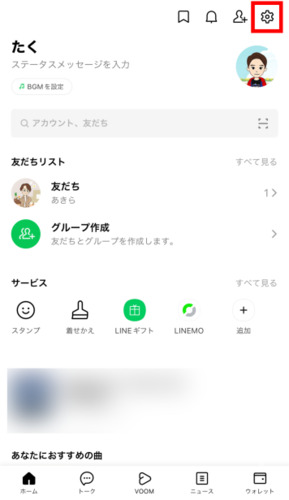
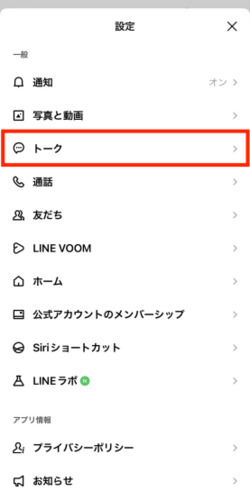
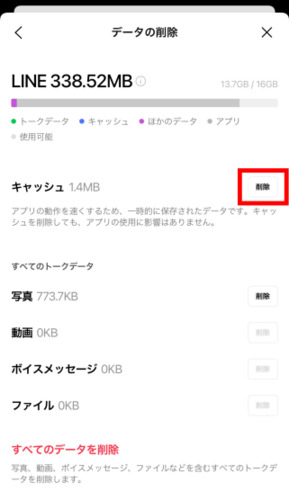
 ChatGPT
ChatGPT
 Google AI モード
Google AI モード
 Perplexity
Perplexity
 Grok
Grok